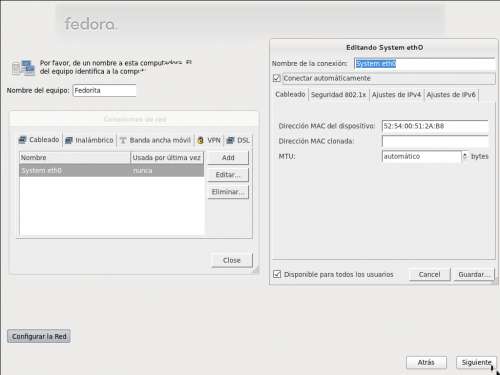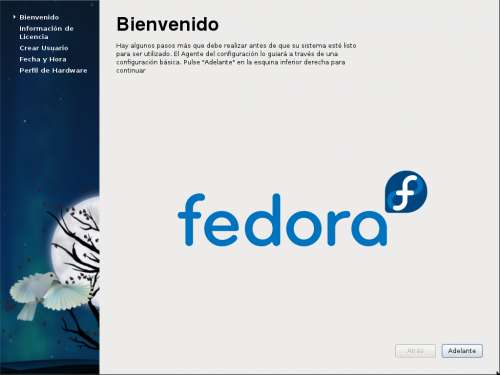Instalación
En Fedora 15 no hay grandes sorpresas en el asistente de instalación: una vez descargada una de las imágenes ISO disponibles -nosotros hemos trabajado con la imagen ISO del DVD para arquitecturas de 64 bits (descarga directa, torrent)- bastará con grabarla en un DVD o en una unidad de almacenamiento USB -un proceso que los desarrolladore explican a fondo en su documentación oficial-. A partir de ahí iniciaremos el ordenador con el DVD o la unidad USB conectada, y comenzará el proceso de instalación.
Si tenemos una versión anterior de Fedora instalada, el asistente nos preguntará si queremos actualizarla, algo que podréis hacer si lo consideráis oportuno. Sin embargo nosotros hemos optado por una instalación limpia en la que también teníamos el esquema de particionamiento más o menos preparado.
De hecho, el proceso de instalación es bastante sencillo, aunque hay que tener en cuenta algunos apartados. El primero y más importante, el citado esquema de particionamiento, sobre todo si ya teníamos algún sistema operativo instalado, como alguna versión de Windows o cualquier distro Linux: tendremos que ser cuidadosos a la hora de crear las particiones que dedicaremos a Fedora 15 mediante la creación de un diseño personalizado, la opción más adecuada para no tener mayores problemas.
Por supuesto podremos elegir otras opciones como “Achicar el sistema actual” (una traducción simpática al español) o bien “Utilizar el espacio libre“, pero desde luego la opción “Crear un diseño personalizado” es la que más garantías ofrece, aunque también requiere algunos conocimientos previos de creación de particiones con sus tamaños, sistemas de ficheros y puntos de montaje.
En este punto hay que destacar el soporte del sistema de ficheros Btrfs, que es completo en Fedora y que podremos seleccionar para la partición del sistema. Cuidado: aunque es posible utilizar Btrfs, la versión de GRUB2, el gestor de arranque incluido, no soporta aún Btrfs, de modo que si queremos usar este sistema de ficheros en la partición raíz debemos tener en cuenta que es muy importante crear aparte una partición boot (reservando no mucho espacio, apenas 100 Mbytes serán más que suficientes) con un sistema de ficheros soportados por GRUB2, como ext3 o ext4.
El segundo apartado importante en nuestras pruebas fue el de la configuración de la red. En uno de los primeros pasos del asistente se nos pregunta por un nombre para nuestro equipo (por ejemplo, “fedorita”), y en la parte inferior izquierda, casi camuflado, está el botón “Configurar la Red”. Pues bien, es importante pulsarlo para configurar la red, por un detalle singular: a no ser que no lo hagamos, la red no se activará por defecto, algo muy molesto al iniciar sesión.
Para corregir este aspecto, pulsamos en el citado botón, lo que nos llevará a una ventana de “Conexiones de red” en la cual tendremos que seleccionar la nuestra, pinchar en Editar, y luego activar la casilla “Conectar automáticamente”, como se puede ver en la imagen. Hecho esto aceptamos los cambios y continuamos con la instalación, ya mucho más tranquilos sabiendo que nuestra conexión de red va a estar disponible desde el primer momento.
Dicho esto, el proceso de instalación se completa con algunas preguntas más como la selección de paquetes (nosotros hemos elegido el tradicional “Escritorio gráfico”), un apartado en el que podemos personalizar la selección de paquetes y añadir repositorios software adicionales. La copia de archivos comenzará en cuanto determinemos esos cambios, y tras apenas unos minutos se nos mostrará una pantalla que indica que la copia de archivos ha terminado y que debemos reiniciar el sistema para completar la instalación.
El primer inicio de Fedora 15 no nos presenta nuestra sesión de usuario: antes deberemos realizar las tareas de post-instalación, que consisten en la creación de una cuenta de usuario (en mi caso, con derechos de administrador para tener acceso al siempre útil sudo), y el envío si así lo queremos de la información de nuestro hardware para las estadísticas de Fedora, que desde hace tiempo trata de ir contabilizando qué usuarios utilizan la distribución y qué configuraciones hardware utilizan. Tras completar esos pasos se nos presentará el gestor de inicio de sesiones, gdm, con nuestro nombre de usuario preparado para que comience nuestra aventura con Fedora 15.